L'unità di ripristino è piena in Windows 11/10; Come liberare spazio?
Recovery Drive è una partizione speciale sul disco rigido, che di solito contiene tutti i file necessari che possono ripristinare completamente il tuo PC Windows nel caso in cui il tuo sistema diventi instabile per qualsiasi motivo. È essenziale; perchè così? La risposta è molto semplice! Sfortunatamente, se il tuo PC dovesse riscontrare un guasto hardware o un problema grave, un file di ripristino aiuterà a reinstallare Windows . Tuttavia, se stai ricevendo Recovery Drive is full nel messaggio di Windows , questo post ti aiuterà a risolverlo.
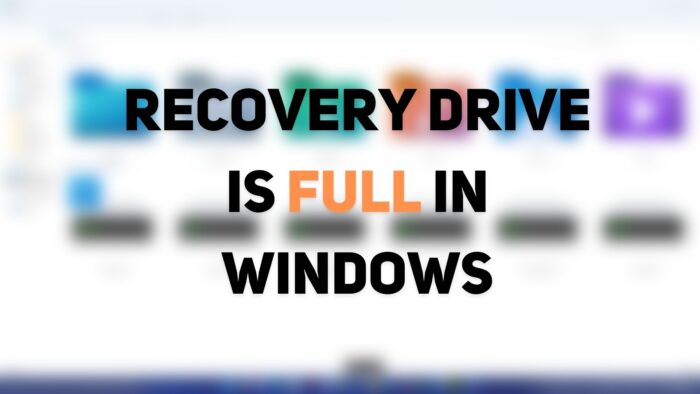
Perché l'unità di ripristino è piena?
Un'unità di ripristino di solito non dovrebbe essere visibile, ma se riesci a vederla, non dovrebbe mai essere utilizzata. Windows non apporta alcuna modifica all'unità, ma se l' unità di ripristino(Recovery Drive) è piena, apri in File , esplora e individua i tuoi file personali e rimuovila.
L'unità di ripristino(Recovery Drive) è piena in Windows 11/10
Se in Windows11/10viene visualizzato l'(Recovery Drive is full) avviso di ripristino dell'unità di ripristino , significa che il disco di ripristino non ha più spazio disponibile. (Recovery)Questo può essere molto fastidioso poiché riceverai frequentemente l'avviso, ma la cosa buona è che puoi risolvere questo problema in diversi modi. Ciò potrebbe accadere anche quando l' unità di ripristino(Recovery) non è piena.
- Rimuovere(Remove) o rimuovere l'unità di ripristino(Remove Recovery Drive) da Esplora file(File Explorer)
- Estendi la partizione di ripristino con (Recovery)Gestione disco(Disk Management)
- Disabilita la protezione del sistema
- Esegui Pulizia disco
- Elimina unità di ripristino
In questo post, otterrai una guida completa sull'utilizzo di queste soluzioni per eliminare il problema completo dell'unità di ripristino. Per fare ciò, è sempre consigliabile eseguire il backup delle informazioni archiviate. (backup your stored information.)Nel caso in cui il processo si interrompa nel frattempo, può causare la perdita di dati. Discutiamo di questo più in dettaglio.
1] Nascondi o rimuovi l'unità di ripristino da Esplora file(1] Hide or Remove Recovery Drive from File Explorer)
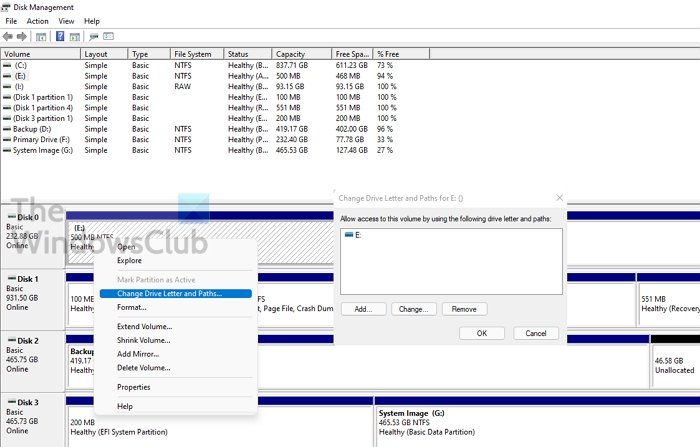
Uno dei modi migliori per evitare l' avviso completo dell'unità di ripristino(Recovery Drive) consiste nell'utilizzare la lettera Rimuovi unità da (Remove Drive)Esplora file(File Explorer) . Questo non cancellerà l'unità oi suoi dati. Rimuoverà solo la lettera di unità.
- Fare clic su Start, digitare diskmgmt.msc e Invio per aprire Gestione disco.(open Disk Management.)
- Vicino alla metà inferiore della finestra, troverai l' elenco delle unità(list of drives) . Individua la lettera di unità che desideri rimuovere dall'elenco, quindi fai clic a sinistra per selezionarla.
- Una volta evidenziato, fai clic con il pulsante destro del mouse e seleziona Cambia lettere e percorsi.(Change Letters and Paths.)
- Apparirà una nuova finestra con la stessa lettera di unità scelta; fare clic sul pulsante Rimuovi(Remove button) per rimuovere la lettera di unità(remove the drive letter) da Esplora file di Windows.(remove the drive letter from the Windows File Explorer.)
- Verrà visualizzato l'avviso: alcuni programmi che si basano su lettere di unità potrebbero non funzionare correttamente; sei sicuro di rimuovere questa lettera di unità? Click Yes!
- Chiudi la finestra di gestione del disco e vai su PC/My Computer ; troverai la lettera di unità rimossa da lì. (find the drive letter removed from there. )
Niente più avvisi sullo spazio su disco.
Leggi(Read) : How to use Recovery Drive to restore Windows 11/10
2] Estendi la partizione di ripristino(Extend Recovery Partition) con Gestione disco(Disk Management)
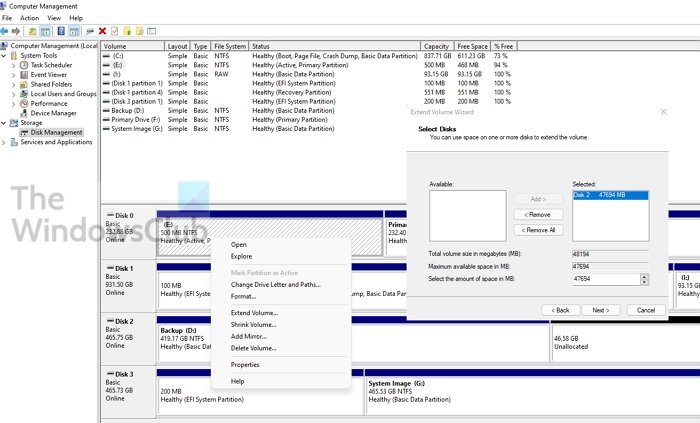
Extending the recovery partition is the best and safe way to clear the low disk space warning from your system. You can easily increase the space of the Recovery Partition with the help of the in-built Disk Management utility.
- Use Win+R in Windows to open the Run prompt
- Type compmgmt.msc in it and press the Enter key
- Select Disk Management under Storage
- Now open the Disk Management from Storage.
- Please right-click on the Recovery Partition, and choose to Extend it.
- It will launch the Extend Volume Wizard, where you can select the disk and from where space can be taken.
- Selezionalo e fai clic per aggiungerlo. Quindi inserisci la dimensione finale e fai clic su Avanti(Next)
Pubblica questo; passerà attraverso un lungo processo per liberare lo spazio fisico e quindi aggiungerlo alla partizione di ripristino.
Detto questo, dovresti sapere che se vuoi estendere lo spazio di partizione, hai bisogno di spazio libero sullo stesso disco. Anche se si dispone di spazio sufficiente sul secondo disco, è impossibile estendere o aggiungere una partizione. Se è assolutamente necessario, puoi utilizzare la funzione Riduci(Shrink) volume per liberare spazio accanto al ripristino e quindi unire o estendere la partizione.
Leggi(Read) : Impossibile creare l'unità di ripristino, si è verificato un problema durante la creazione dell'unità di ripristino(We can’t create the Recovery drive, A problem occurred while creating the recovery drive) .
3] Disabilita la protezione del sistema
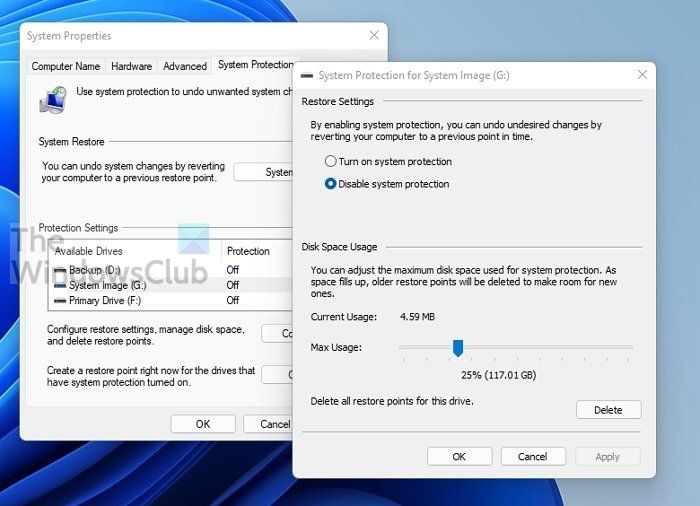
Per evitare spazio su disco insufficiente nell'avviso di unità di ripristino di Windows 10/11 , è possibile disabilitare la protezione del sistema.
- Premi(Press) il tasto Windows e digita Ripristino configurazione di sistema(System Restore) . Fare clic(Click) su di esso quando appare nel risultato.
- Verrà visualizzato l'elenco degli azionamenti con protezione ON. Selezionare l' unità RECOVERY e fare clic sul pulsante Configura(Configure) .
- Questo rivelerà la protezione del sistema per l'unità selezionata. (System)Hai un paio di opzioni per recuperare spazio.
- Disabilita la protezione del sistema
- Riduci la quantità di spazio assegnato
- Elimina tutti i punti di ripristino.
Ripristino configurazione di sistema(System Restore) non è necessario per la partizione di ripristino(Recovery Partition) , quindi puoi scegliere di disabilitarlo. Assicurati di eliminare i punti di ripristino esistenti.
Leggi(Read) : Non è possibile creare un'unità di ripristino su questo PC, mancano alcuni file richiesti(We can’t create a Recovery drive on this PC, Some required files are missing) .
4] Esegui Pulizia disco(Run Disk Cleanup) per liberare spazio(Disk Space) su disco sull'unità di ripristino(Recovery Drive)
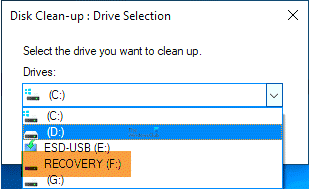
Ogni volta che l' unità(Drive) di ripristino esaurisce lo spazio, è possibile eseguire il programma di pulizia del disco integrato per eseguire la scansione dell'unità ed eliminare i file non necessari.
- Premi "Win+ R" per aprire Esegui(Run) , digita cleanmgr nella casella Esegui(Run) e premi Invio(Enter) per aprire il programma di pulizia.
- Ora seleziona l' unità di ripristino(Recovery drive) dal menu a discesa e fai clic su "OK".
- Quindi il programma eseguirà la scansione e ti farà sapere quanto spazio può essere liberato.
- Scegli(Choose) i file non necessari e fai clic su OK per liberare spazio sull'unità di ripristino in Windows .
Devi stare attento a ciò che elimini qui.
Leggi(Read) : How to create a System Recovery Drive in Windows 11/10
5] Elimina unità di ripristino
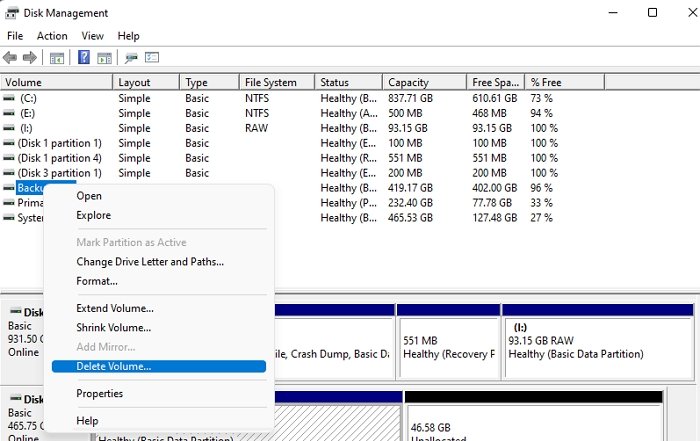
L'eliminazione dell'unità di ripristino(Recovery Drive) è un'altra opzione per evitare che l'unità di ripristino sia un avviso completo. Tuttavia, assicurati di prendere una partizione di backup prima di utilizzare questo metodo.
- Premi(Press) il pulsante Start e digita Gestione disco(Disk Management) .
- Fare clic(Click) su Crea(Create) e formatta partizioni del disco rigido
- Selezionare la partizione di ripristino(Recovery) , fare clic con il pulsante destro del mouse sul volume dell'unità selezionato e fare clic sull'opzione Elimina volume.(Delete)
- Conferma(Confirm) e cancellerà la partizione di ripristino.
Cosa succede se elimino l' unità di ripristino(Recovery Drive) ?
Molte persone di solito chiedono "possono eliminare l'unità di ripristino", la risposta è sì! È possibile eliminare un'unità di ripristino senza alcun problema. L'eliminazione di un'unità di ripristino non influirà mai sul sistema operativo. Tuttavia, è sempre consigliabile(Recovery Drive is always recommended) mantenere l' unità di ripristino perché aiuterà a ripristinare in caso di arresto anomalo, reinstallare i driver OEM , ecc.(OEM)
Come pulire l'unità di ripristino?
- Apri la partizione RECOVERY
- (Show Hidden)Mostra i file del sistema operativo nascosti e protetti(Protected)
- Elimina(Delete) il contenuto nella cartella $ RECYCLE.BIN
- Identifica anche altri file che puoi eliminare
- Press Shift + Delete per rimuovere definitivamente i file.
- Ora esegui cleanmgr come amministratore e usalo come descritto sopra nel post.
È importante se l'unità di ripristino è piena?
Se l' unità di ripristino(Recovery Drive) ha la percentuale richiesta di spazio libero, aiuta solo durante il processo di ripristino. Lo(Low) spazio su disco insufficiente può causare seri problemi durante l'utilizzo di Ripristino del sistema(System Recovery) , quindi è sempre consigliabile non archiviare i file nell'unità di ripristino.
Posso comprimere il mio disco di ripristino?
Sebbene sia possibile comprimere per ottenere più spazio, si consiglia vivamente di non farlo. Se hai un SSD , la compressione provocherà il crash del tuo computer. Ridurrà anche la vita dell'SSD(SSD) . L'opzione migliore è rimuovere tutti i file personali che hai archiviato o aggiungere più spazio.
Perché l'opzione Estendi volume è disattivata?
Possono esserci diversi motivi per cui l' opzione Estendi volume è disattivata(Extend Volume option to be greyed out) :
- Non c'è spazio non allocato sull'unità
- Hai bisogno di spazio su disco accanto all'unità che desideri estendere.
- La partizione di destinazione dovrebbe essere nel file system NTFS o Raw .
- La capacità della partizione ha raggiunto il limite di 2 TB sul disco MBR . Dovrai convertire il disco da MBR a GPT.(convert Disk from MBR to GPT.)
L'unità di ripristino(Recovery Drive) non ha bisogno di molto spazio, hanno bisogno di spazio sufficiente in modo che possa funzionare correttamente quando viene utilizzata. L'approccio più sicuro è rimuovere tutti i tuoi file personali e rendere invisibile l'unità in modo che nessuno possa usarla.
Spero che il post sia stato facile da usare.
Related posts
Come utilizzare Recovery Drive per ripristinare Windows 11/10
Come nascondere un Drive in Windows 11/10
Come creare un System Recovery Drive in Windows 11/10
Come mostrare tutte le unità in questo PC folder di Windows 10
Imaging, Backup and Recovery Software per Windows 10
Remove duplicate Drive Letter entry da Explorer in Windows 11/10
Come mappare un Network Drive utilizzando Group Policy su Windows 10
Best GRATIS Timetable software per Windows 11/10
Come cambiare la posizione di Google Drive folder in Windows 10
Come clonare un Hard Drive su Windows 11/10
Come aprire System Properties in Windows 10 Control Panel
Abilita Network Connections mentre in Modern Standby su Windows 10
Qual è lo Windows.edb file in Windows 10
Non è possibile espellere External Hard drive Drive or USB su Windows 11/10
Come cancellare Mapped Network Drive Cache in Windows 10
Come controllare lo Shutdown and Startup Log in Windows 10
Microsoft Intune che non si sincronizza? Force Intune per sincronizzare in Windows 11/10
Stop Hard Drive Da andare a dormire in Windows 11/10
Come deframmentare Hard Drive Usando Batch file in Windows 11/10
Come misurare Reaction Time in Windows 11/10
